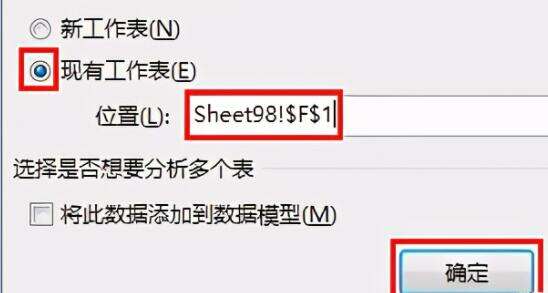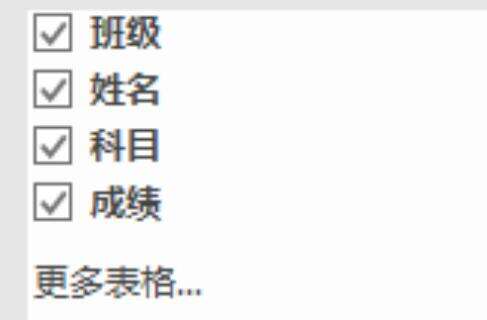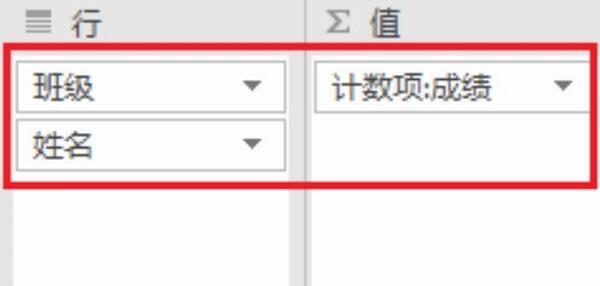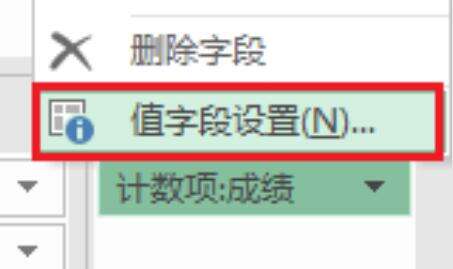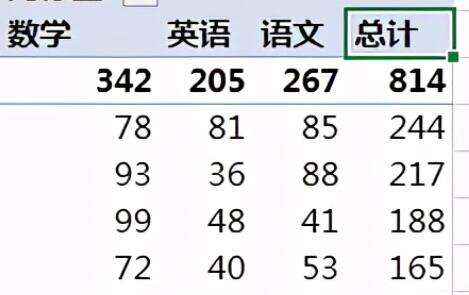excel数据透视表求和项设置教程
办公教程导读
收集整理了【excel数据透视表求和项设置教程】办公软件教程,小编现在分享给大家,供广大互联网技能从业者学习和参考。文章包含274字,纯文字阅读大概需要1分钟。
办公教程内容图文
2、然后选择数据位置再点击“确定”就能创建一个数据透视表。
3、创建完成后,在右边勾选上所有要显示的数据类型。
4、然后将他们拖动到下方数据栏里。(要求和的项拖到值里)
5、接着右键点击要求和的数据,打开“值字段设置”
6、最后在值汇总方式里选择“求和”并保存。
7、这样数据透视表最后就会自动求和计算了。
办公教程总结
以上是为您收集整理的【excel数据透视表求和项设置教程】办公软件教程的全部内容,希望文章能够帮你了解办公软件教程excel数据透视表求和项设置教程。
如果觉得办公软件教程内容还不错,欢迎将网站推荐给好友。